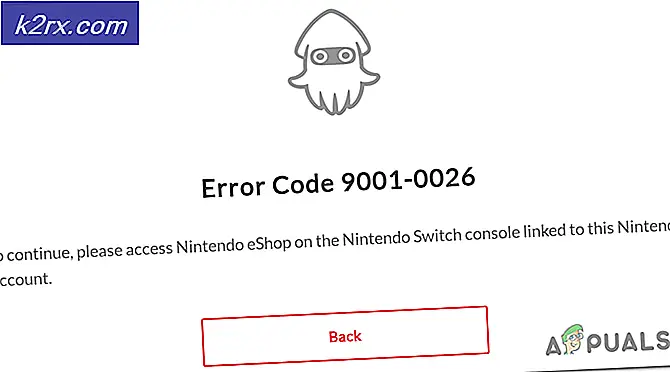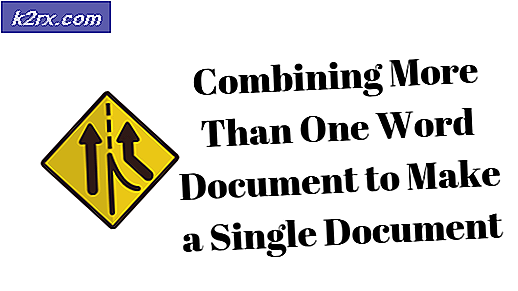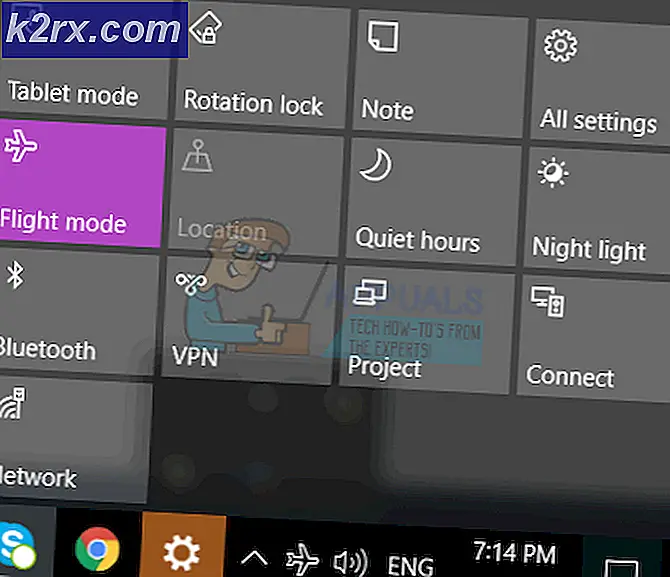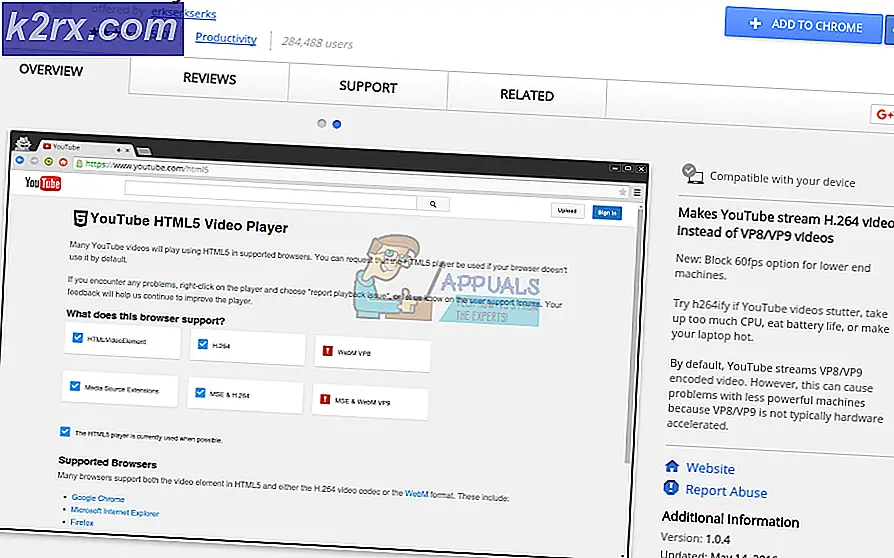Windows 10 kullanıcıları için Windows Yönetimsel Araçlar nasıl engellenir veya gizlenir
Belirli kullanıcıların Windows'daki yerleşik Yönetimsel Araçlar menüsüne erişmesini önlemek istediğiniz belirli durumlar vardır. Bu klasör, sistem yöneticileri ve gelişmiş kullanıcılar için araçlar içerir ve bunlarla ne yaptıklarını gerçekten anlamayan birisinin kritik hatalara yol açabileceğini belirtir. Ayrıca, bilgisayara erişimi olan herhangi birinin herhangi bir şekilde değiştirebilmesini ve Yönetimsel Araçlara erişmelerini engellemeyi istemediğiniz durumlar da vardır.
Belirli uygulamalara erişimi engelleyen bir araç kullanabilirsiniz, ancak Yönetimsel Araçlar'ın hepsinin sistem32 içinde olduğu ve bunları ayrı ayrı bulmak ve sonra bloklamak çok uzun bir süreç olabilir. Bunu kolayca çözmek için yapabileceğiniz birkaç şey var, nasıl olduğunu görmek için okumaya devam edin.
Yöntem 1: Yönetimsel Araçlar menüsüne erişimi engelle
Yönetimsel Araçlar menüsünü gizlemek için, standart kullanıcılardan tamamen gizleyebilirsiniz.
- C: \ ProgramData \ Microsoft \ Windows \ Start Menu \ Programs'a gidin ve Yönetimsel Araçları bulun.
- Klasörü sağ tıklayın ve Özellikler'i seçin.
- Güvenlik sekmesini tıklayın, ardından Herkes'i seçin ve Düzenle'yi tıklayın.
- Bir izin kutusu açılır. Bir kez daha, Herkes'i seçin ve Kaldır düğmesini tıklayın.
- Şimdi, Etki alanı yöneticilerini seçin ve Tam Erişim ve Tam Denetim verin .
- Tamam'a tıklayın ve çıkın .
Yöntem 2: Grup İlkesi Tercihlerini Kullan
Grup İlkesi tercihlerini kullanmak, belirli kullanıcıların bilgisayardaki belirli yerlere erişmesini engellemek için Grup İlkesi kullanıyorsanız, Yönetimsel Araçları gizleyebilir. Bunu yapmak oldukça kolaydır.
PRO TIP: Sorun bilgisayarınız veya dizüstü bilgisayar / dizüstü bilgisayar ile yapılmışsa, depoları tarayabilen ve bozuk ve eksik dosyaları değiştirebilen Reimage Plus Yazılımı'nı kullanmayı denemeniz gerekir. Bu, çoğu durumda, sorunun sistem bozulmasından kaynaklandığı yerlerde çalışır. Reimage Plus'ı tıklayarak buraya tıklayarak indirebilirsiniz.- Klavyenizdeki Windows tuşuna basın ve Kullanıcı Yapılandırması'nı yazın.
- Tercihler'e, ardından Denetim Masası Ayarları ve Başlat Menüsü'ne gidin .
- Sağ tıklayıp Yeni'yi ve ardından Başlat Menüsü'nü (Windows Vista) seçin.
- Yönetimsel Araçları bulana kadar göz atın ve bu öğeyi gösterme seçeneğini belirleyin .
Tercih ettiğiniz yöntemlerden hangisini seçerseniz seçin, atadığınız kullanıcıların Yönetimsel Araçlara erişemeyeceğini ve dolayısıyla bilgisayarınız için önemli olan herhangi bir şeyi değiştiremeyeceğini göreceksiniz.
PRO TIP: Sorun bilgisayarınız veya dizüstü bilgisayar / dizüstü bilgisayar ile yapılmışsa, depoları tarayabilen ve bozuk ve eksik dosyaları değiştirebilen Reimage Plus Yazılımı'nı kullanmayı denemeniz gerekir. Bu, çoğu durumda, sorunun sistem bozulmasından kaynaklandığı yerlerde çalışır. Reimage Plus'ı tıklayarak buraya tıklayarak indirebilirsiniz.